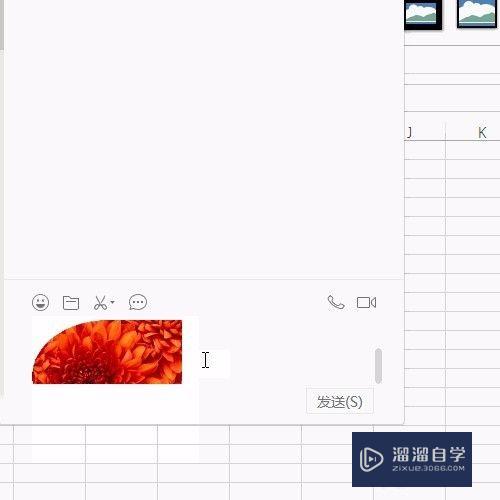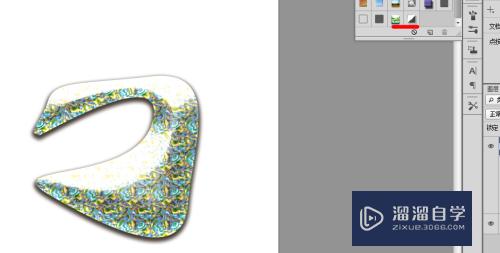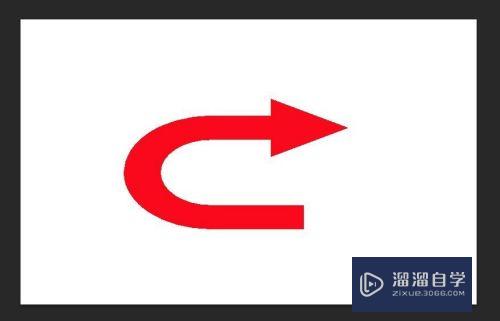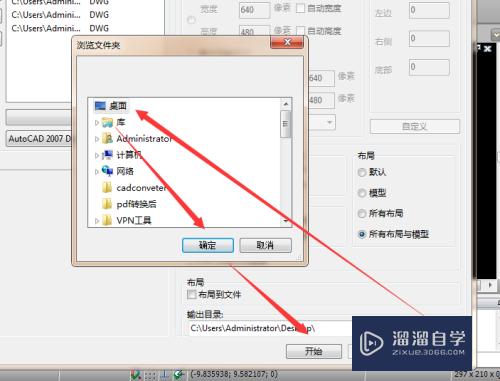怎样修改PPT中原来母板的图片和文字(怎样修改ppt中原来母板的图片和文字内容)优质
PPT是现在非常实用的办公软件之一。具有很多功能。我们在日常工作时常常会用到。今天小渲就来给大家讲一讲怎样修改PPT中原来母板的图片和文字。方法很简单。希望本文内容能够给大家带来帮助。
对于“PPT”还有不懂的地方。点击这里了解更多关于“PPT”课程>>
工具/软件
硬件型号:小新Pro14
系统版本:Windows10
所需软件:PPT2019
方法/步骤
第1步
我们想要修改PPT中原来母板的图片和文字。当然要先找到母版在哪里啦。打开自己的ppt文件之后。先先在顶部菜单栏中找到“视图”。点击它哦。
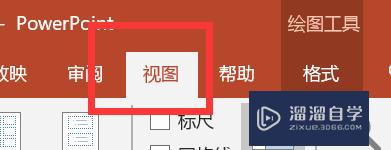
第2步
点击了“视图”之后。在下方找到“母版视图”的功能区。可以看见第一个就是我们要找的“幻灯片母版”。赶紧点击它吧。接下来就会有很多编辑功能哦。
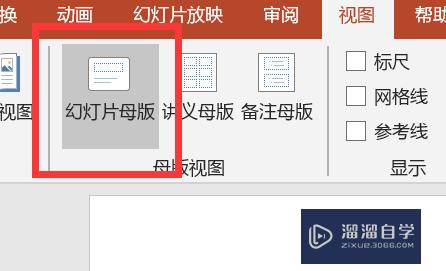
第3步
我们可以看见下方出现了“编辑母版”。“母版版式”。“编辑主题”。“背景”和“大小”几个功能区。大家根据自己的需要可以随意编辑哦。

第4步
那么要修改PPT中原来母板的图片和文字。我们直接在下方修改就可以啦。修改完了之后点击右上方的“关闭母版视图”。这样就可以了哦。学会了吗?
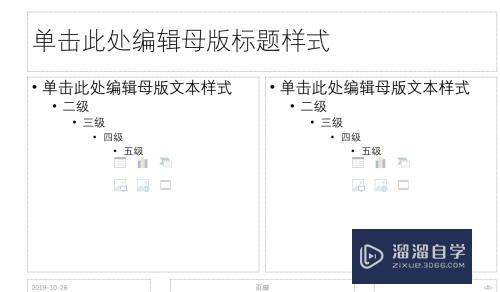
总结
打开PPT文件后点击“视图”
直接在下方修改
修改完毕点击“关闭母版视图”即可
以上关于“怎样修改PPT中原来母板的图片和文字(怎样修改ppt中原来母板的图片和文字内容)”的内容小渲今天就介绍到这里。希望这篇文章能够帮助到小伙伴们解决问题。如果觉得教程不详细的话。可以在本站搜索相关的教程学习哦!
更多精选教程文章推荐
以上是由资深渲染大师 小渲 整理编辑的,如果觉得对你有帮助,可以收藏或分享给身边的人
本文标题:怎样修改PPT中原来母板的图片和文字(怎样修改ppt中原来母板的图片和文字内容)
本文地址:http://www.hszkedu.com/72053.html ,转载请注明来源:云渲染教程网
友情提示:本站内容均为网友发布,并不代表本站立场,如果本站的信息无意侵犯了您的版权,请联系我们及时处理,分享目的仅供大家学习与参考,不代表云渲染农场的立场!
本文地址:http://www.hszkedu.com/72053.html ,转载请注明来源:云渲染教程网
友情提示:本站内容均为网友发布,并不代表本站立场,如果本站的信息无意侵犯了您的版权,请联系我们及时处理,分享目的仅供大家学习与参考,不代表云渲染农场的立场!